服务器端:
第一步:配置git
1.1 从yum上安装git
yum –y install git
1.2 查看git版本:安装完成后,在服务器端输入
git --version
就可以查看当前版本号码,如下图所示我的git版本是1.8.3.1
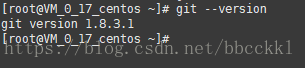
1.3 创建用户:在服务器中创建一个git专属用户
//以下为CentOS下的用户,账户密码自定义
1.4 禁止该git用户使用shell登录系统(为了安全性,一般都禁止)
useradd git
passwd git
1.4 禁止该git用户使用shell登录系统(为了安全性,一般都禁止)
vi /etc/passwd
按i进入编辑模式,在最后一行将git用户修改成以下配置
git:x:1000:1000::/home/git:/usr/bin/git-shell
按ESC退出插入模式,输入 “:wq” 保存并且退出vi模式
第二步:配置远程仓库 2.1 创建一个空仓库
我们选择在路径:cd /home/ 下先创建一个用户目录,在用户目录下创建一个git仓库
cd /home
mkdir git
cd git
git init --bare LearnProject.git
到这里,空仓库已经创建成功 ,仓库的路径为:/home/git/LearnProject.git
2.2 为刚刚创建的用户git赋予权限
输入以下命令,为git用户赋予权限
//chown -R 用户名:组名 文件
chown -R git:git LearnProject.git
第三步:打开 RSA 认证
进入/etc/ssh目录,编辑 sshd_config
cd /etc/ssh
vi ssh_config
按i进入插入模式,打开以下三个配置的注释(带#为注释), 按ESC退出插入模式,按:wq保存
RSAAuthentication yes
PubkeyAuthentication yes
AuthorizedKeysFile .ssh/authorized_keys
保存完成后,重启sshd服务
/etc/rc.d/init.d/sshd restart
如果运行上述命令出现以下错误:
可以尝试以下命令:
service sshd restart
至此,服务器端git配置完成;
客户端 第一步:配置git 1.1 安装git
在Linux上参考服务器端安装git,在Windows下教程很多,安装也傻瓜式,这里不再赘述
1.2 打开git bash创建git使用者
git config --global user.name "Tanzj"
git config --global user.email "im.tanzj@live.com"
1.3 创建与服务器通讯的密钥
在git bash中,输入以下命令,为自己的邮箱创建一个密钥
ssh-keygen -t rsa -C "im.tanzj@live.com"
一路enter下去
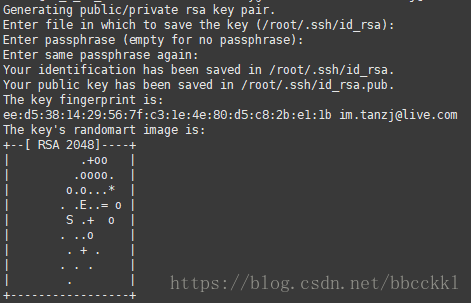
这时候,系统已经为我们创建了一个公钥和密钥,id_rsa是密钥,不能告诉任何人,id_rsa.pub是公钥,可以公开;
1.4 将本地的公钥添加到服务器上
1.4.1 通过客户端命令行将本地公钥添加进远程服务器中
在gitbash下,输入以下命令(ip地址换成你git服务器的地址)
ssh git@172.168.162.40 'cat >> .ssh/authorized_keys' < ~/.ssh/id_rsa.pub
1.4.2 手动将公钥添加到服务器中在1.3中,我们创建了一个公钥,以Windows系统为例子,我们先找到这个文件。这个文件的路径在:
C:\Users\Administrator\.ssh\id_rsa.pub
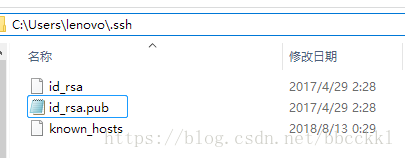
用记事本的方式打开,我们会得到一串这样的东西
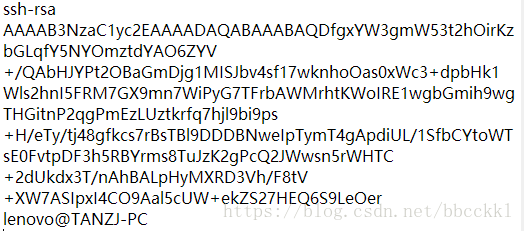
将以上Ctrl+A全选然后复制。
在服务器端,我们用vi编辑器访问authorized_keys,将以上信息粘贴进其中
vi /home/git/.ssh/authorized_keys

然后:wq保存。
通过以上1.4.1和1.4.2两种方法,我们就将本地的公钥添加进服务器中了。如果发现该目录下没有.ssh文件,我们可以手动创建一个,并添加一个authorized_keys 第二步:克隆远程仓库 将远程空仓库克隆到本地
2.1 创建本地文件夹
假设我们在D:/gitRepo/gitTest下创建一个用于本地的git仓库文件夹
cd D:
mkdir gitRepo
cd gitRepo
mkdir gitTest
2.2 克隆远程仓库
//端口在22的情况下
git clone git@172.16.162.40:/home/git/LearnProject.git
//端口在非22的情况下(如5000)
git clone ssh://git@172.16.162.40:5000/home/git/LearnProject.git
这时候,bash会提示你克隆的仓库是空的(的确是空的hhh)

至此,我们就完成了远程仓库的克隆。
第三步:push/pull项目 做完以上服务器端/客户端各两步的内容,你的本地git已经可以和git服务器进行通信了,此时我们可以进行常规的项目push和pull了。
3.1 为仓库添加内容
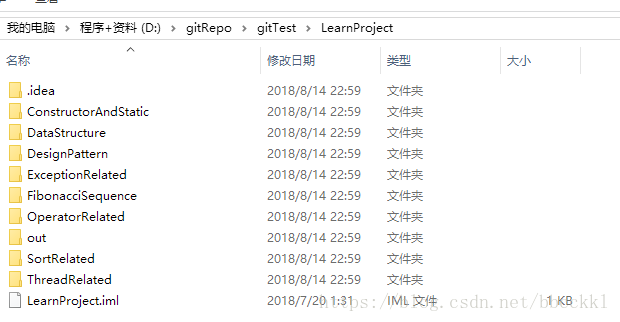
这里我们随便把自己的一个项目丢进去(或者随意创建一个文件亦可,空文件夹git不会识别)
3.2 提交修改
然后运行以下命令
git add .git commit -m 初始化项目
这时候,我们就为本地创建了一次commit
3.3 push本地修改
运行以下命令
// origin 是远程仓库的别名,可以通过 git remote -v 查看
//master 是默认主分支
git push origin master
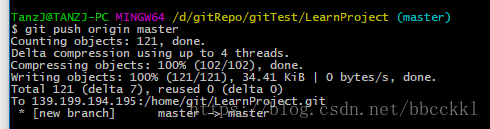
见到以上内容,便说明push成功。
3.3 git服务器远程仓库查看commit
进入到服务器远程仓库的目录
cd /home/git/LearnProject.git
git log
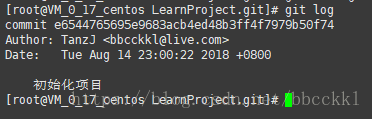
看到我们的push已经生效。
文章转载请说明出处:八零岁月 » Git丨在CentOS下搭建私有的git服务器
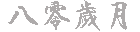 八零岁月
八零岁月
评论前必须登录!